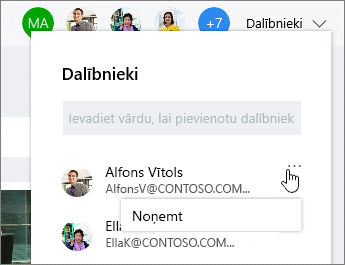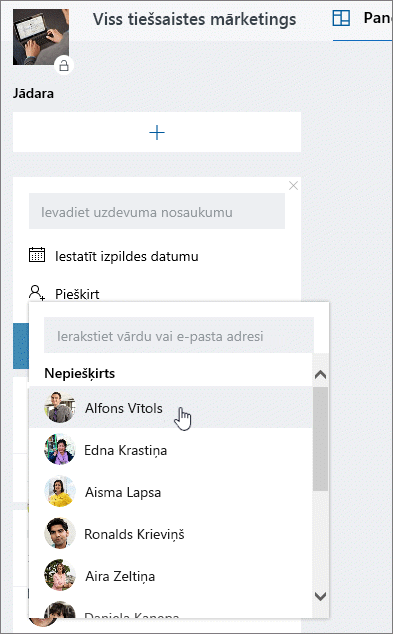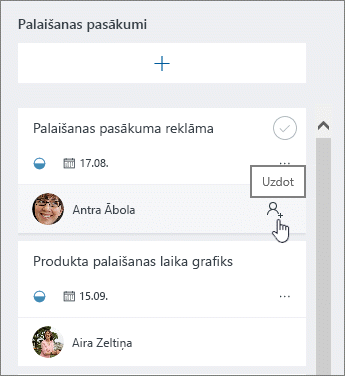Piezīme.: Jaunā Microsoft Planner versija šobrīd tiek izlaista klientiem. Ja jūsu pieredze atšķiras no šajā rakstā norādītajām darbībām vai ja strādājat no Government Cloud Communities (GCC), GCC High vai Aizsardzības departamenta (DoD) vides, skatiet norādījumus šīs lapas apakšā. Papildinformāciju par jauno Planner skatiet bieži uzdotajos jautājumos par Planner.
Kad esat gatavs izlemt, kurš ar ko strādā, ir vairāki veidi, kā uzdevumus var piešķirt lietotājiem programmā Planner.
Uzdevuma piešķiršana lietotājam
Pievienojiet uzdevuma nosaukumu un pēc tam atlasiet Piešķirt , lai sarakstā izvēlētos plāna dalībnieku. Ja sarakstā nav pareizās personas, meklēšanas lodziņā ierakstiet vārdu vai e-pasta adresi, lai pievienotu jaunu personu.
Uzdevuma piešķiršana vairākām personām
Kad uzdevumu strādā vairāk nekā viens grupas dalībnieks, varat to piešķirt līdz pat 11 personām, lai visi šie lietotāji varētu to redzēt savā sarakstā Man ir piešķirts.
Kad kāds grupas dalībnieks atzīmē uzdevumu kā pabeigtu, tas tiek atzīmēts kā pabeigts visiem grupas dalībniekiem.
Uzdevumu maiņa
Varat arī mainīt paneļa iestatījumus, lai to grupētu pēc Kam piešķirts, un pēc tam vilkt uzdevumus starp katras grupas personas kolonnām.
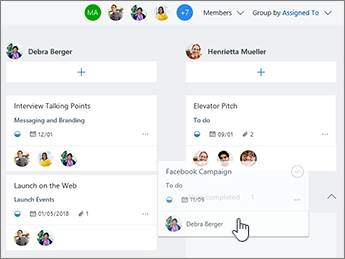
Dalībnieka noņemšana no plāna
Ja jūsu plānam vairs nav nepieciešams kāds lietotājs, atlasiet bultiņu blakus pogai Kopīgot, novietojiet kursoru virs personas, kuru noņemat, un pēc tam atlasiet x tajā pašā rindā, kur tās vārds.
Piezīme.: personas noņemts no plāna, joprojām varēs skatīt un rediģēt tiem piešķirtos uzdevumus. Ja vēlaties ierobežot viņu piekļuvi, jums tie ir jāpiešķir no katra uzdevuma, kam tie ir piešķirti.
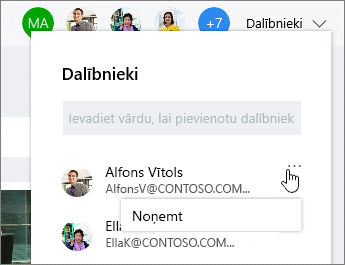
Kad esat gatavs izlemt, kurš ar ko strādā, ir vairāki veidi, kā uzdevumus var piešķirt lietotājiem programmā Planner.
Varat piešķirt kādu lietotāju, kad veidojat uzdevumu. Pievienojiet uzdevuma nosaukumu un pēc tam atlasiet Piešķirt , lai sarakstā izvēlētos plāna dalībnieku. Ja sarakstā nav pareizās personas, meklēšanas lodziņā ierakstiet vārdu vai e-pasta adresi, lai pievienotu jaunu personu.
Uzdevumu var piešķirt vairākām personām. Kad uzdevumu strādā vairāk nekā viens grupas dalībnieks, varat to piešķirt līdz pat 11 personām, lai visi šie lietotāji varētu to redzēt savā sarakstā Man ir piešķirts. Kad kāds grupas dalībnieks atzīmē uzdevumu kā pabeigtu, tas tiek atzīmēts kā pabeigts visiem grupas dalībniekiem.
Uzdevumu maiņa
Varat arī mainīt paneļa iestatījumus, lai to grupētu pēc Kam piešķirts, un pēc tam vilkt uzdevumus starp katras grupas personas kolonnām.
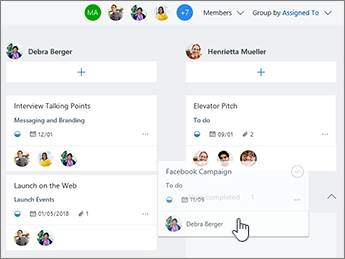
Vai vēlaties noņemt kādu personu?
Ja jūsu plānam kāds vairs nav vajadzīgs, atlasiet bultiņu blakus plāna dalībniekiem, norādiet uz personu, kuru noņemat, atlasiet daudzpunkti un pēc tam izvēlieties Noņemt.
Piezīme.: personas noņemts no plāna, joprojām varēs skatīt un rediģēt tiem piešķirtos uzdevumus. Ja vēlaties ierobežot viņu piekļuvi, jums tie ir jāpiešķir no katra uzdevuma, kam tie ir piešķirti.